アクション設定ボタンから予約操作を行う方法
更新
<LINE画面上の表示>
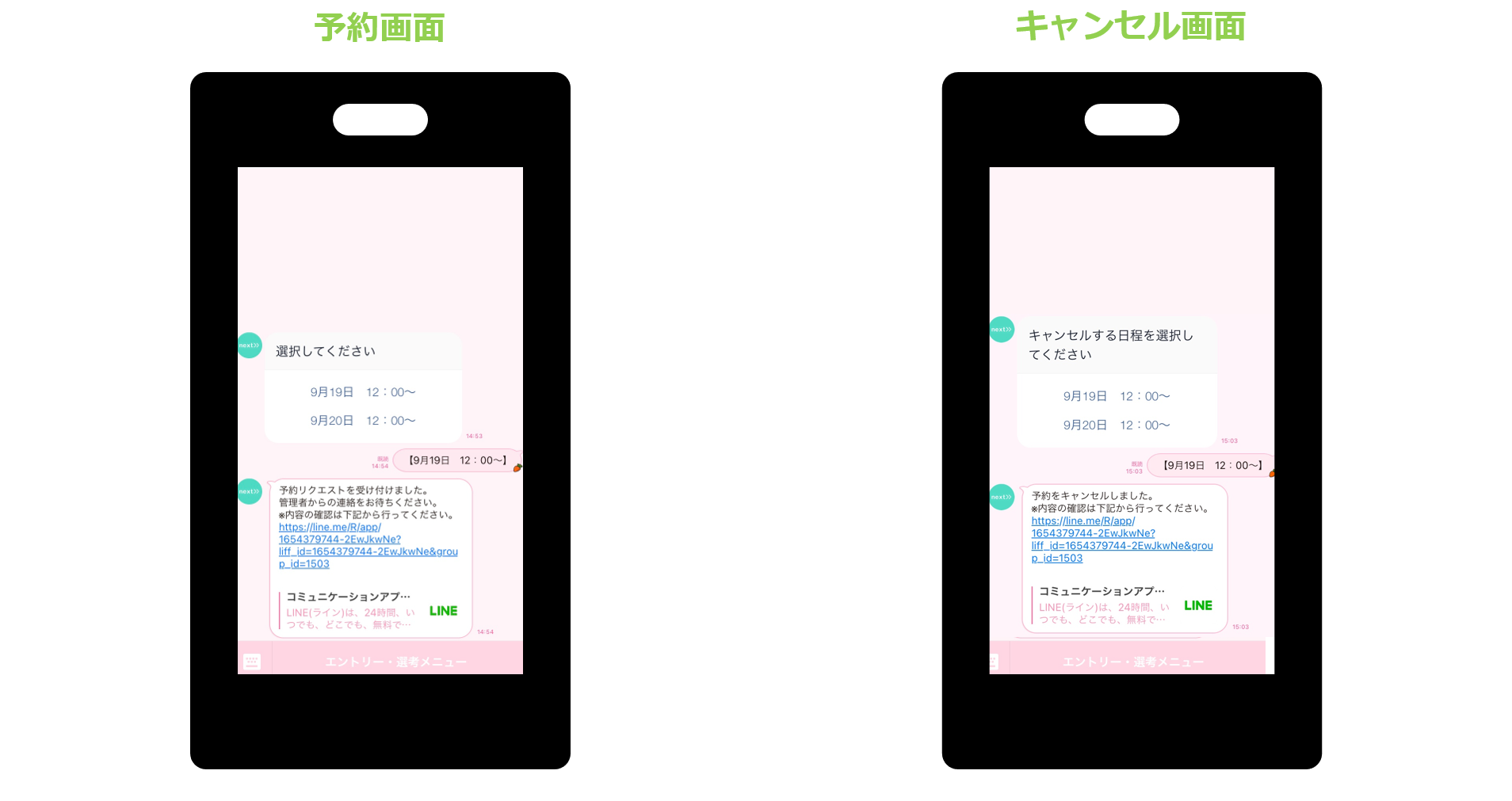
イベント予約の設定方法
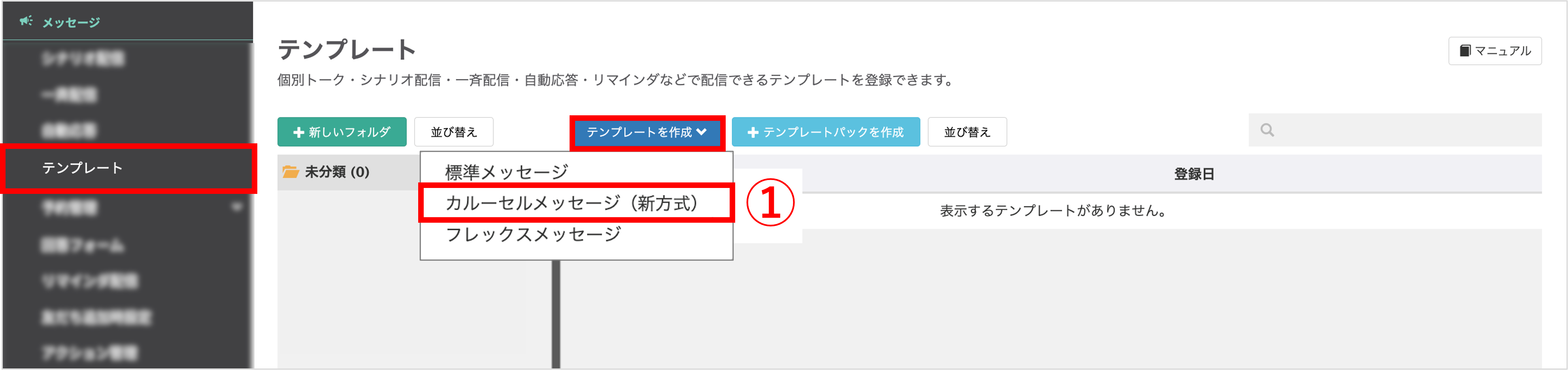
左メニュー>「テンプレート」を選択します。
①〔テンプレートを作成〕>「カルーセルメッセージ(新方式)」をクリックします。
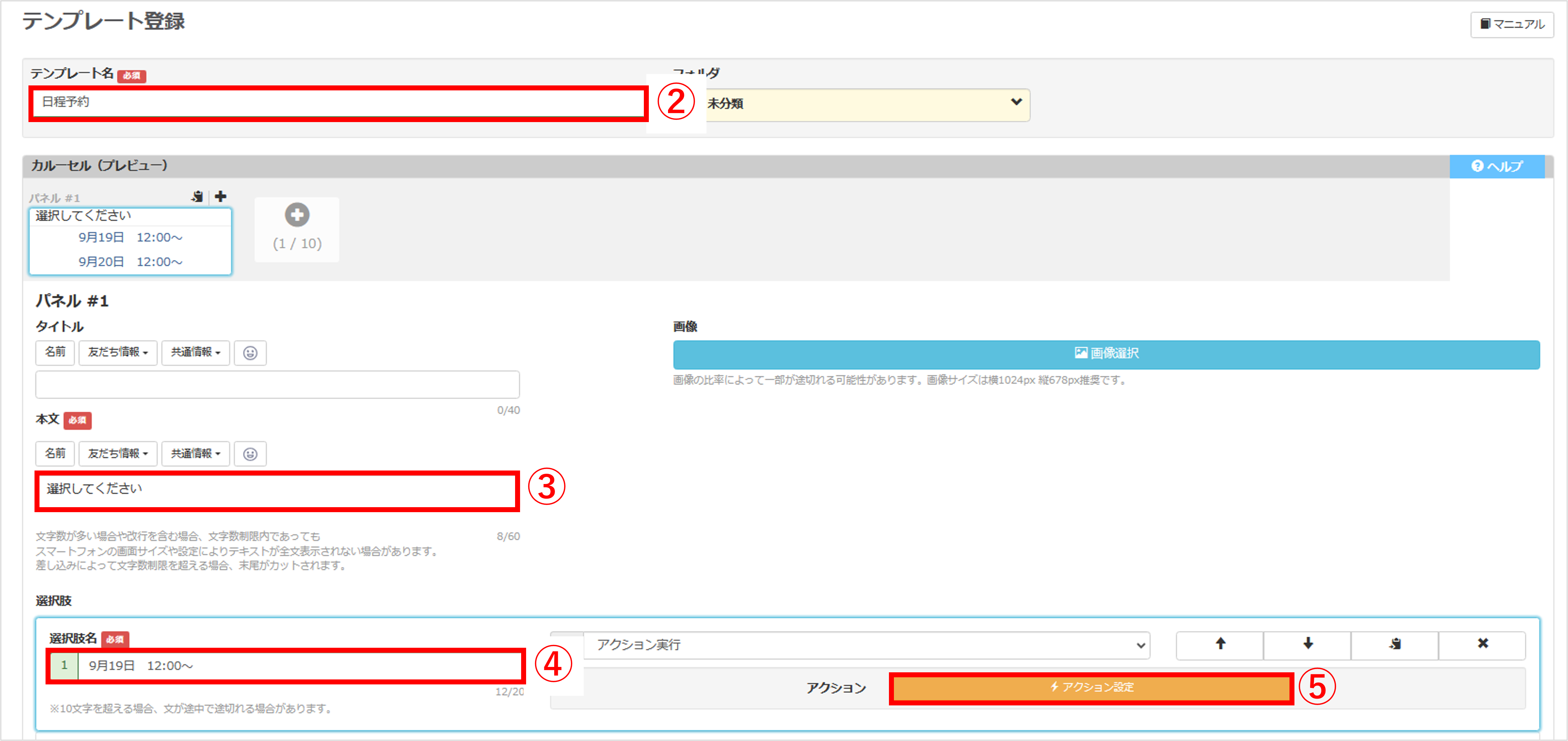
②『テンプレート名』を入力します。(管理用なので学生側には表示されません)
③『本文』を入力します。
④『選択肢』で選択肢1を入力します。
※16文字以上はスマホで見る際、見切れてしまいますのでご注意ください。
⑤選択肢1の〔アクション設定〕ボタンをクリックします。
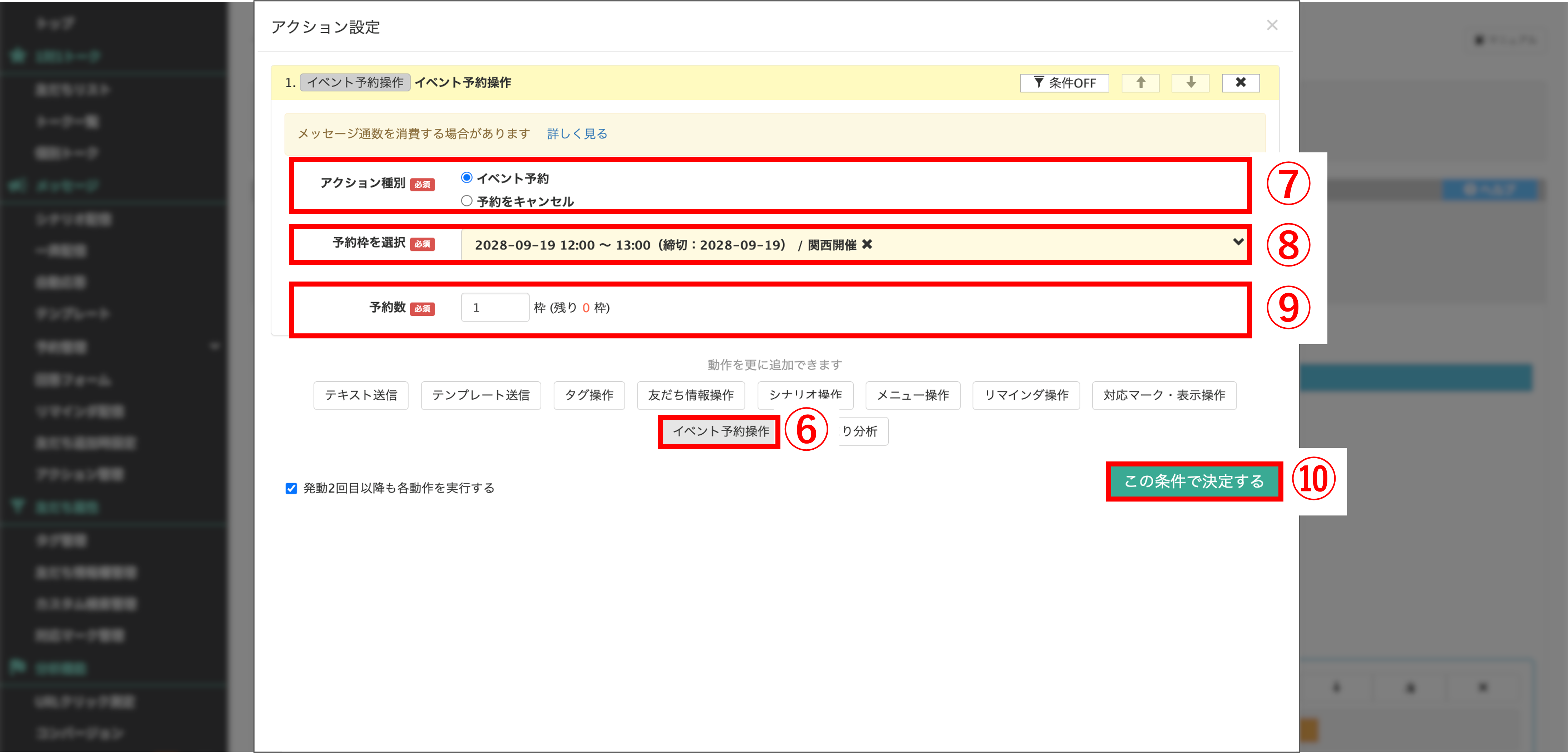
⑥〔イベント予約操作〕ボタンをクリックします。
⑦アクション種別で【イベント予約】を選択します。
⑧予約枠を選択で予約したいイベントの予約枠を選択します。
⑨予約数を入力します。
※採用で使用される場合は「1」としてください。
⑩〔この条件で決定する〕ボタンをクリックします。
※日程が複数ある場合は、④~⑨の操作を日程分行ってください。
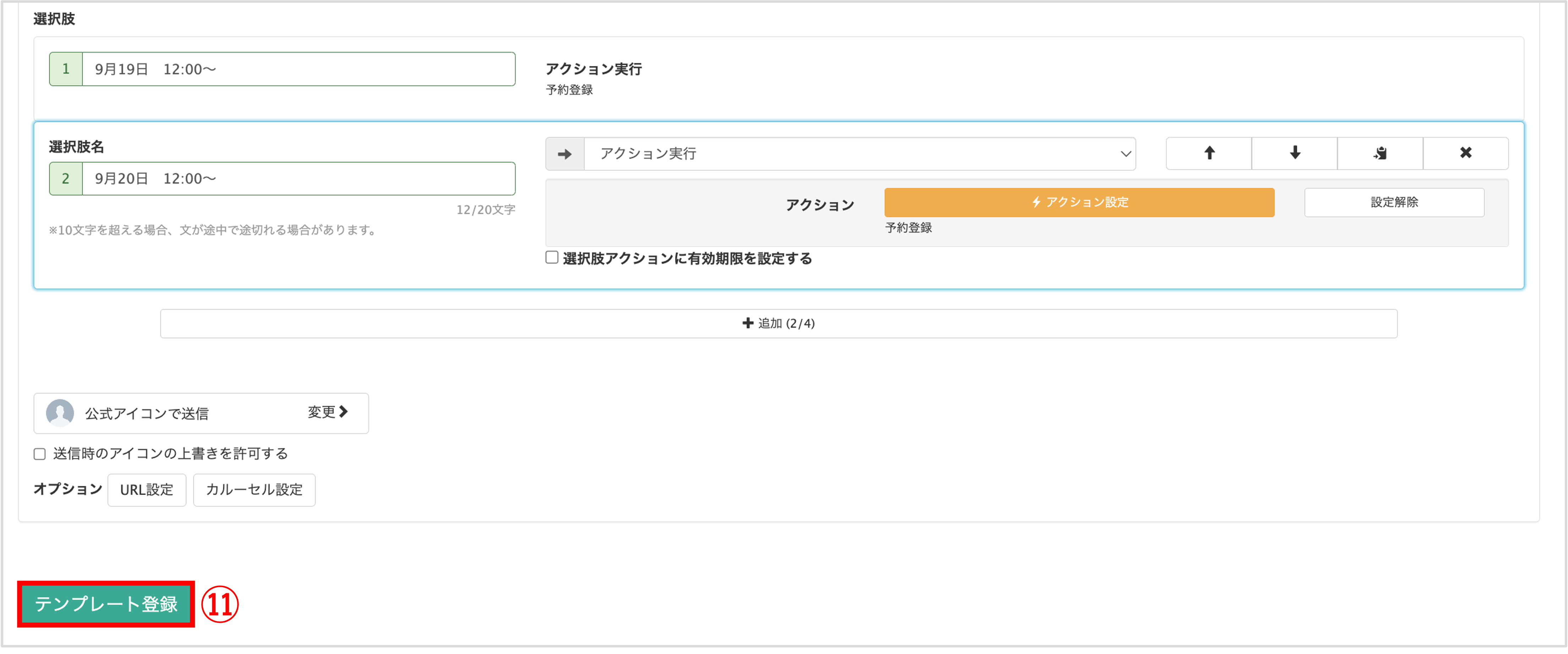
⑪最後に〔テンプレート登録〕ボタンをクリックして設定完了です。
キャンセルの設定方法
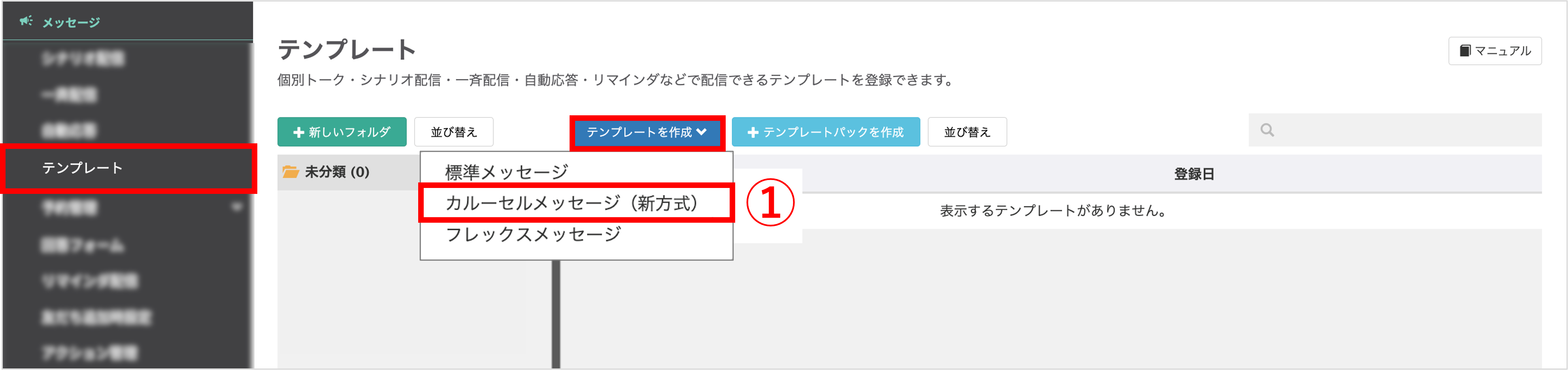
左メニュー>「テンプレート」を選択します。
①〔テンプレートを作成〕>「カルーセルメッセージ(新方式)」をクリックします。
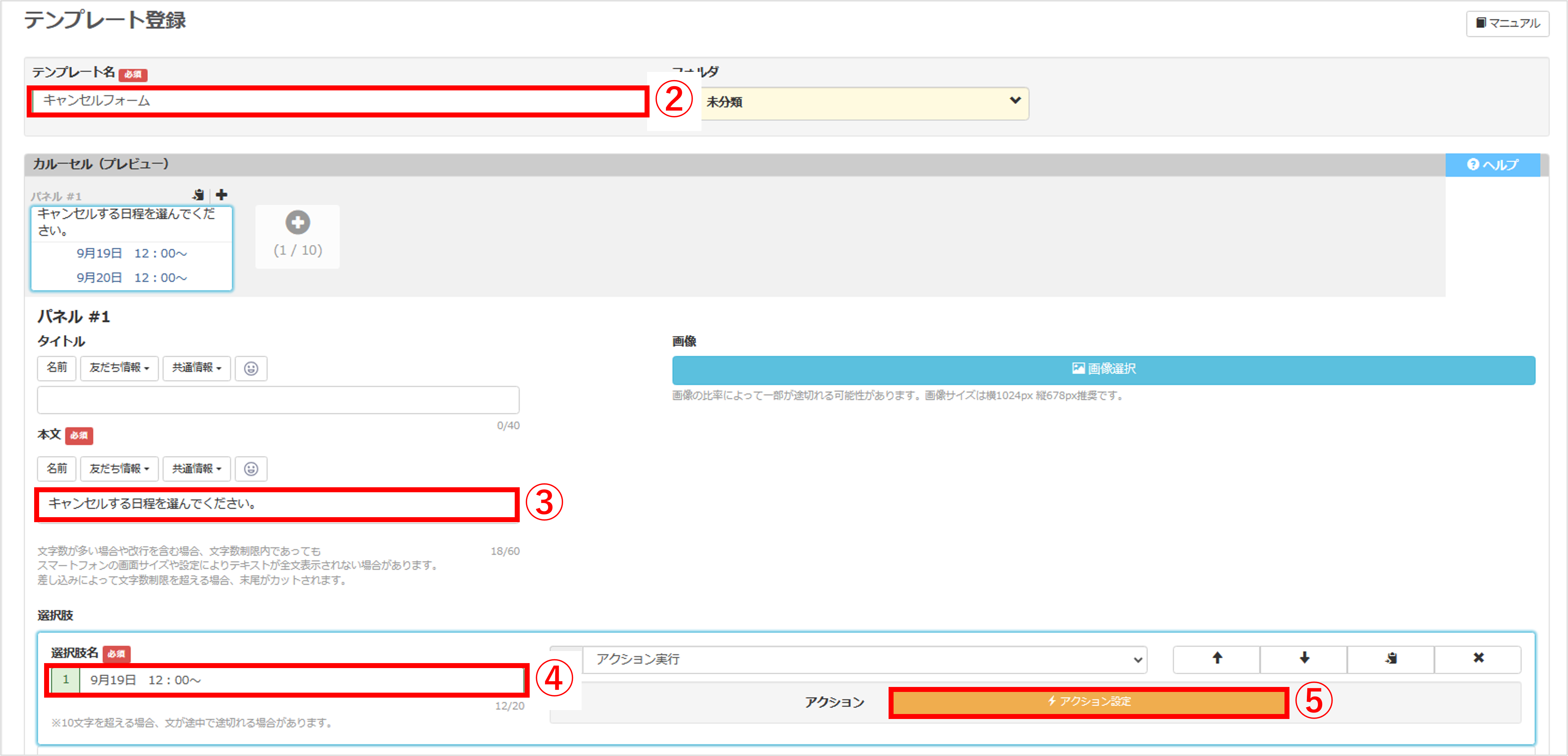
②『テンプレート名』を入力します。(管理用なので学生側には表示されません)
③『本文』を入力します。
④『選択肢』で選択肢1を入力します。
⑤選択肢1の〔アクション設定〕ボタンをクリックします。
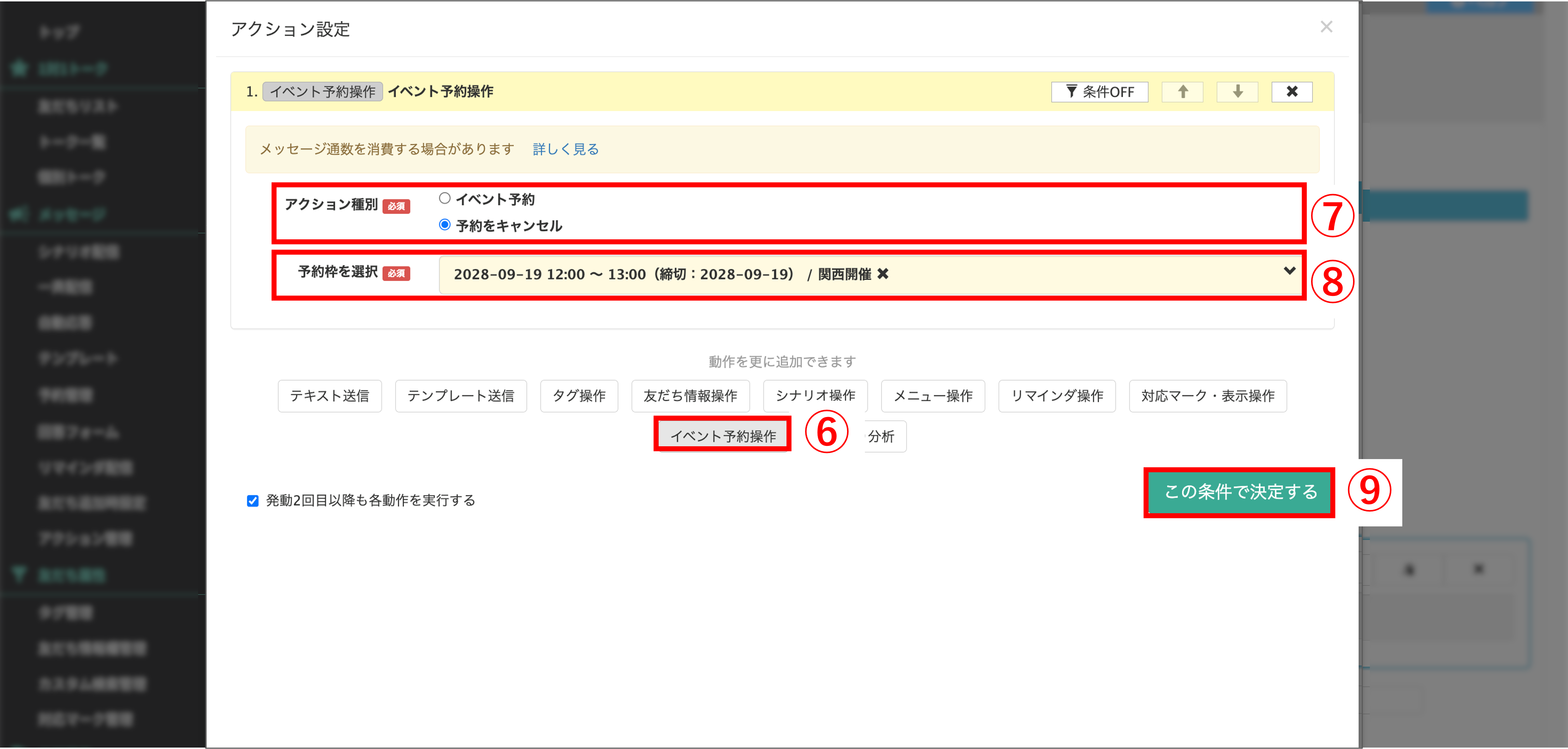
⑥〔イベント予約操作〕ボタンをクリックします。
⑦アクション種別で【予約をキャンセル】を選択します。
⑧予約枠を選択で予約をキャンセルしたいイベントの予約枠を選択します。
⑨〔この条件で決定する〕ボタンをクリックします。
※日程が複数ある場合は、④~⑧の操作を日程分行ってください。
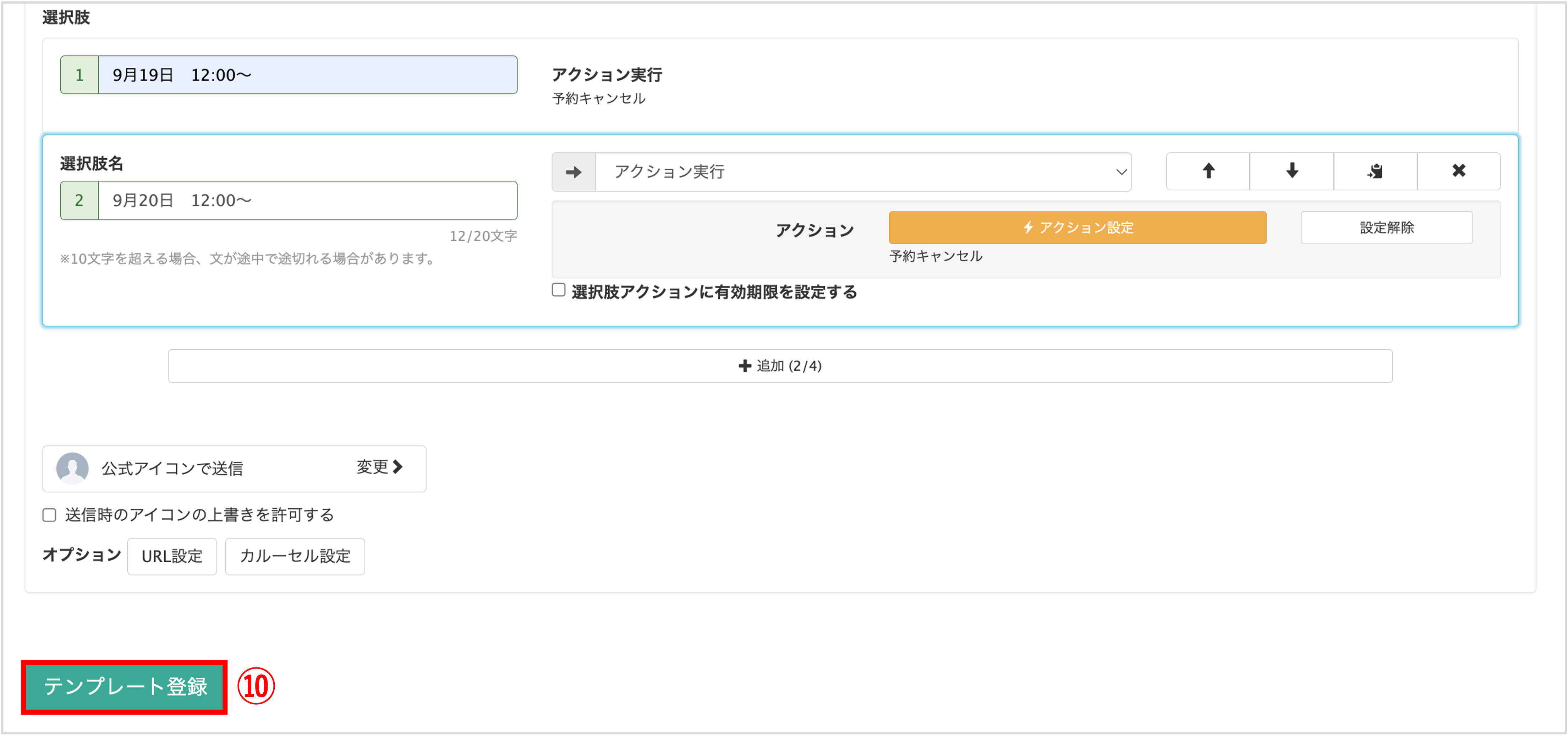
⑩最後に〔テンプレート登録〕ボタンをクリックして設定完了です。
関連記事
この記事が役に立ったら「いいね」を押してください!


予約ボタン

